 Jednoduchosť používania elektronickej pošty a jej všeobecné rozšírenie prispeli k vytvoreniu ďalších foriem internetovej komunikácie, ako sú diskusná skupina / fórum a sociálna sieť. Pre riešenie komunikačných potrieb stabilnej skupiny užívateľov sa postupne sformoval prostriedok s názvom „Diskusná skupina“ alebo i „Diskusné Fórum“. Je to priestor, kde sa stretávajú užívatelia s približne rovnakými záujmami.
Jednoduchosť používania elektronickej pošty a jej všeobecné rozšírenie prispeli k vytvoreniu ďalších foriem internetovej komunikácie, ako sú diskusná skupina / fórum a sociálna sieť. Pre riešenie komunikačných potrieb stabilnej skupiny užívateľov sa postupne sformoval prostriedok s názvom „Diskusná skupina“ alebo i „Diskusné Fórum“. Je to priestor, kde sa stretávajú užívatelia s približne rovnakými záujmami.
Jedným z poskytovateľov priestoru pre takúto komunikáciu je i portál Google ktorý umožňuje bezplatné vytvorenie fóra v rámci služby Google Groups. Užívateľské rozhranie fóra korešponduje so vzhľadom pošty Gmail, čo uľahčuje využívanie služby. Je to prostriedok, ktorý umožňuje nielen vzájomnú výmenu správ ale i zdieľanie súborov.
Tento popis je len základnou pomôckou pre prácu príslušnej skupiny na UTV pri STU a je založený na praktickom používaní skupiny Tretiveknalinke, ktorá bola sformovaná od začiatku roku 2008.
Hlavné okno fóra
Pre ilustráciu popisu sú príklady vybraté podľa fóra Tretiveknalinke. Členovi fóra sa užívateľské rozhranie javí ako na nasledujúcom obrázku. Toto fórum môžu zobrazovať len registrovaní členovia. Popis však môže poslúžiť i členom iných diskusných skupín.
Toto fórum môžu zobrazovať len registrovaní členovia. Popis však môže poslúžiť i členom iných diskusných skupín.Jednotlivé prvky užívateľského rozhrania sú popísané na obrázku
Napísať príspevok
Člen fóra môže uverejňovať príspevky („Opýtať sa“ alebo „Začať diskusiu“). Zapíše „Názov otázky“ (alebo Názov témy“) môže písať text príspevku vrátane formátovania obdobne ako v novej správe pošty Gmail.

Tieto príspevky môžu byť označené značkami – zoznam doteraz používaných je na spodnom okraji poľa „Značky“. Po ukončení stlačí „UVEREJNIŤ„.
Prezeranie príspevkov
Po kliknutí na príspevok z už uverejnenej témy sa okno príspevku otvorí a je možné použiť odkazy, zobraziť alebo stiahnuť prílohy.
Uverejnenie odpovede
Tak isto je možné dať svoju odpoveď na tému, otázku, alebo na predchádzajúcu odpoveď. Je to obdobné, ako odpovedať na správu pošty Gmail. Po kliknutí do poľa „Odpovedať“ sa píše text odpovede nad text pôvodnej správy. Po úplnom napísaní, prípadnom formátovaní, pridaní obrázkov sa stlačí tlačidlo „ Uverejniť“.
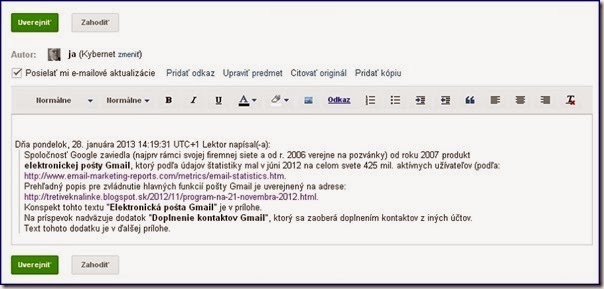
Uverejnený príspevok je možné meniť (opraviť napríklad preklepy). To je teda rozdielne ako u správ elektronickej pošty, kde čo sa raz odošle, sa už nedá vrátiť späť. Autor príspevku ho podľa nastavení môže i odstrániť Príkazom „Akcie>Odstrániť“(ale aj správca a vlastník skupiny).
Nastavenie členstva v skupine/fóre
Prihlásenie do fóra TretiVekNaLinke je možné pre registrovaných členov na adrese: https://groups.google.com/forum/?hl=sk#!forum/prenosne_pocitace. Po prihlásení má člen možnosť urobiť určité úpravy svojho členstva - bezprostredne pri názve fóra sa nachádza tlačidlo „Moje členstvo“.
Po prihlásení má člen možnosť urobiť určité úpravy svojho členstva - bezprostredne pri názve fóra sa nachádza tlačidlo „Moje členstvo“.Po jeho stlačení sa otvorí dialógové okno s názvom „Nastavenie členstva skupiny …………..“
 Toto okno poskytuje nastavenie niekoľkých užitočných prvkov. Začínajúc nastavením mena (prezývky) diskutujúceho. Ponúka sa tu prepojenie na členov profil Google (odtiaľ je fotografia, identifikujúca člena v príspevkoch).
Toto okno poskytuje nastavenie niekoľkých užitočných prvkov. Začínajúc nastavením mena (prezývky) diskutujúceho. Ponúka sa tu prepojenie na členov profil Google (odtiaľ je fotografia, identifikujúca člena v príspevkoch).
Dôležitý je spôsob nastavenia, ako sa z fóra automaticky odosielajú správy o nových uverejnených príspevkoch. Hlavné možnosti dáva ponuka v rozbaľovacom zozname.
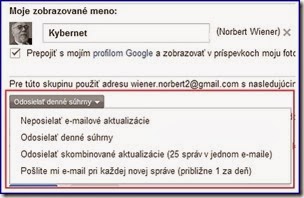 Okrem toho môže člen zvlášť nastaviť, aby mu bola odoslaná správa, ak ďalší z diskutujúcich uverejnení reakciu na jeho vlastný príspevok.
Okrem toho môže člen zvlášť nastaviť, aby mu bola odoslaná správa, ak ďalší z diskutujúcich uverejnení reakciu na jeho vlastný príspevok.
Vhodné nastavenia všetkých týchto funkcií vytvárajú predpoklad, aby vlastná aktivita člena vo fóre bola transparentná a spôsob komunikácie ho neobťažoval záplavou správ pri každom novo publikovanom príspevku vo fóre.
Nastavenie fotografie autora v príspevkoch
 Po prihlásení sa do účtu Google aktivujeme ponuku nastavení (rozbaľovacia ponuka vpravo pri našom prihlasovacom mene na pravej strane čiernej lišty).
Po prihlásení sa do účtu Google aktivujeme ponuku nastavení (rozbaľovacia ponuka vpravo pri našom prihlasovacom mene na pravej strane čiernej lišty).„Zmeniť fotografiu“.
Otvorí sa karta
„Vybrať profilovú fotografiu“
 Fotografiu môžeme vybrať buď z priečinka počítača, alebo z umiestnenia na webovej lokalite.
Fotografiu môžeme vybrať buď z priečinka počítača, alebo z umiestnenia na webovej lokalite.
Na karte „Vybrať profilovú fotografiu“ klikneme tlačidlo
Vybrať profilovú fotografiu z počítača . a následne vyberieme fotografiu zo známeho umiestnenia
Vybrať profilovú fotografiu z počítača . a následne vyberieme fotografiu zo známeho umiestnenia
Fotografiu ponúkaným spôsobom môžeme upraviť (otočiť či orezať). Ak sme spokojní stlačíme “Nastaviť ako profilovú fotografiu” .
Centrum pomoci
Ďalšie informácie a je možné získať z originálneho pomocníka Google na adrese: https://support.google.com/groups/?hl=en#topic=9216.Niektoré pravidlá pre vedenie diskusií
- Ak dostanete zo skupiny správu o uverejnení príspevku do vašej poštovej schránky Gmail, neodpovedajte na ňu.
V prípade skupiny PrenosnePocitace prejdite na adresu fóra:
https://groups.google.com/forum/?hl=sk#!forum/prenosne_pocitace
a síce na ten príspevok, o ktorý sa jedná a tam napíšte svoju odpoveď V tomto príspevku je popísaný spôsob pod nadpisom: „Uverejnenie odpovede“. - V príspevkoch sa nezdraví a neďakuje ani v úvode, ani v závere. Píše sa neosobne – ako keby to bol článok v novinách.
- Nové témy diskusií alebo nové otázky treba začínať s rozvahou. Diskutovať / klásť otázky je treba hlavne k zverejneným aktuálnym témam.
 Prajeme príjemné zážitky pri využívaní
Prajeme príjemné zážitky pri využívaní









Žiadne komentáre:
Zverejnenie komentára